مؤلف:
Frank Hunt
تاريخ الخلق:
13 مارس 2021
تاريخ التحديث:
1 تموز 2024

المحتوى
ستعلمك هذه المقالة كيفية إضافة وظيفة على Facebook. يمكنك القيام بذلك على كل من إصدار سطح المكتب من Facebook وتطبيق الهاتف المحمول.
لتخطو
الطريقة 1 من 2: على سطح المكتب
 افتح فيسبوك. اذهب إلى https://www.facebook.com/ في متصفحك. إذا قمت بتسجيل الدخول إلى حساب Facebook الخاص بك ، فسيؤدي ذلك إلى فتح موجز أخبار Facebook الخاص بك.
افتح فيسبوك. اذهب إلى https://www.facebook.com/ في متصفحك. إذا قمت بتسجيل الدخول إلى حساب Facebook الخاص بك ، فسيؤدي ذلك إلى فتح موجز أخبار Facebook الخاص بك. - إذا لم تكن قد سجلت الدخول ، أدخل عنوان بريدك الإلكتروني (أو رقم هاتفك) وكلمة المرور في أعلى يمين الصفحة لتسجيل الدخول.
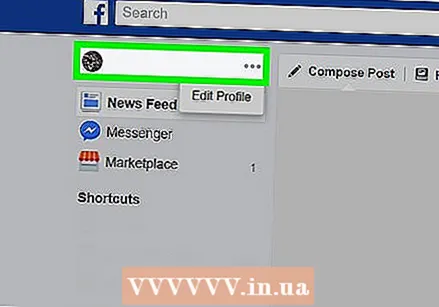 انقر فوق علامة التبويب التي تحمل اسمك. هذه هي علامة التبويب التي تحتوي على اسمك وصورة ملفك الشخصي في أعلى يمين الصفحة. سينقلك هذا إلى صفحة ملفك الشخصي.
انقر فوق علامة التبويب التي تحمل اسمك. هذه هي علامة التبويب التي تحتوي على اسمك وصورة ملفك الشخصي في أعلى يمين الصفحة. سينقلك هذا إلى صفحة ملفك الشخصي.  انقر فوق تعديل الملف الشخصي. يوجد هذا الزر على يمين اسمك وصورة ملفك الشخصي ، لذا في أعلى الصفحة.
انقر فوق تعديل الملف الشخصي. يوجد هذا الزر على يمين اسمك وصورة ملفك الشخصي ، لذا في أعلى الصفحة. 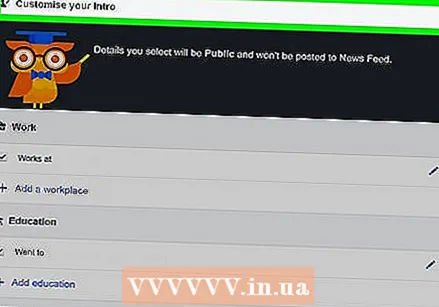 قم بالتمرير لأسفل وانقر فوق + تحرير المعلومات عن نفسك. هذا في أسفل الصفحة.
قم بالتمرير لأسفل وانقر فوق + تحرير المعلومات عن نفسك. هذا في أسفل الصفحة. 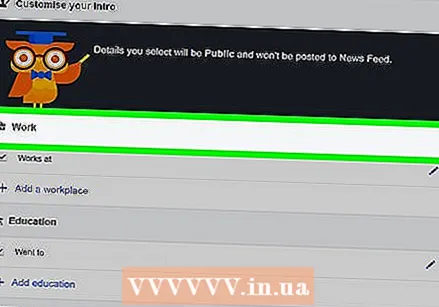 انقر فوق العمل والتدريب. توجد علامة التبويب هذه في الجانب الأيسر من الصفحة.
انقر فوق العمل والتدريب. توجد علامة التبويب هذه في الجانب الأيسر من الصفحة.  انقر فوق إضافة وظيفة. هذا ارتباط تحت عنوان "العمل" في أعلى الصفحة.
انقر فوق إضافة وظيفة. هذا ارتباط تحت عنوان "العمل" في أعلى الصفحة. 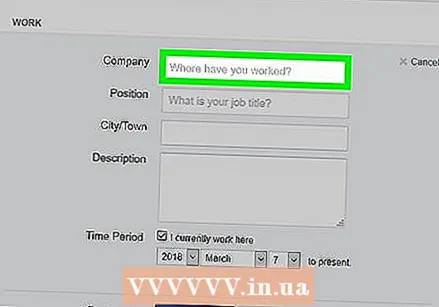 أدخل التفاصيل حول عملك. أكمل الحقول التالية:
أدخل التفاصيل حول عملك. أكمل الحقول التالية: - "الشركة" - اكتب اسم الشركة التي تعمل بها ، ثم انقر فوق الشركة المقابلة في القائمة المنسدلة. إذا كنت تريد إضافة شركتك الخاصة ، فانقر على "إنشاء [شركة]" أسفل القائمة المنسدلة.
- "المسمى الوظيفي" - أدخل اسم المسمى الوظيفي الخاص بك.
- "المدينة / القرية" - أدخل المدينة أو البلدة التي تعمل فيها.
- "الوصف" - اختياريًا ، يمكنك إضافة وصف موجز لعملك هنا.
- "الفترة" - حدد تاريخ البدء. يمكنك أيضًا تحديد المربع "أنا أعمل هنا حاليًا" لإضافة تاريخ إنهاء هذه الوظيفة.
 انقر فوق حفظ التغييرات. هذا زر أزرق غامق في أسفل الصفحة. هذا يحفظ تفاصيل وظيفتك ويضيف الوظيفة إلى ملف التعريف الخاص بك.
انقر فوق حفظ التغييرات. هذا زر أزرق غامق في أسفل الصفحة. هذا يحفظ تفاصيل وظيفتك ويضيف الوظيفة إلى ملف التعريف الخاص بك.
الطريقة 2 من 2: على الهاتف المحمول
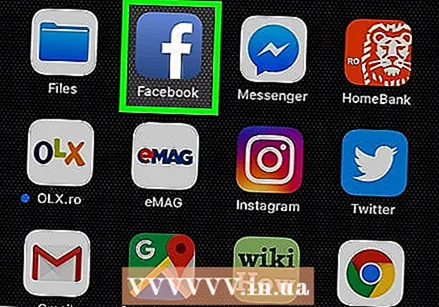 افتح فيسبوك. اضغط على أيقونة تطبيق Facebook. يكون على شكل حرف "f" أبيض على خلفية زرقاء. سيؤدي هذا إلى فتح Facebook. إذا قمت بتسجيل الدخول إلى ملف تعريف Facebook الخاص بك ، فسيتم فتح الصفحة التي تحتوي على آخر الأخبار.
افتح فيسبوك. اضغط على أيقونة تطبيق Facebook. يكون على شكل حرف "f" أبيض على خلفية زرقاء. سيؤدي هذا إلى فتح Facebook. إذا قمت بتسجيل الدخول إلى ملف تعريف Facebook الخاص بك ، فسيتم فتح الصفحة التي تحتوي على آخر الأخبار. - إذا لم تكن قد سجلت الدخول ، أدخل عنوان بريدك الإلكتروني (أو رقم هاتفك) وكلمة المرور في أعلى يمين الصفحة لتسجيل الدخول.
 صحافة ☰. يوجد هذا إما في الركن الأيمن السفلي من الشاشة (iPhone) أو في الجزء العلوي من الشاشة (Android). ستظهر قائمة.
صحافة ☰. يوجد هذا إما في الركن الأيمن السفلي من الشاشة (iPhone) أو في الجزء العلوي من الشاشة (Android). ستظهر قائمة. 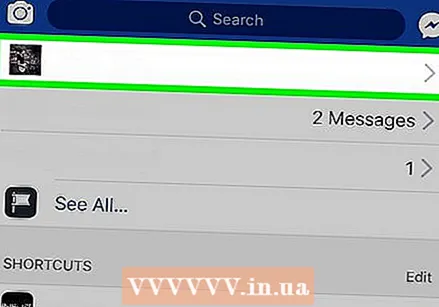 اضغط على اسمك في الجزء العلوي من الشاشة. هذا سيفتح صفحة ملفك الشخصي.
اضغط على اسمك في الجزء العلوي من الشاشة. هذا سيفتح صفحة ملفك الشخصي.  صحافة تعديل الملف الشخصي. يوجد هذا في أعلى الصفحة تقريبًا ، أسفل اسمك وصورة ملفك الشخصي مباشرةً.
صحافة تعديل الملف الشخصي. يوجد هذا في أعلى الصفحة تقريبًا ، أسفل اسمك وصورة ملفك الشخصي مباشرةً.  انتقل لأسفل واضغط عدل التفاصيل. يوجد هذا الخيار في أسفل الصفحة تقريبًا.
انتقل لأسفل واضغط عدل التفاصيل. يوجد هذا الخيار في أسفل الصفحة تقريبًا.  صحافة + إضافة وظيفة في الجزء السفلي من قسم "العمل". اعتمادًا على عدد الوظائف المدرجة هنا ، قد تضطر إلى التمرير لأسفل للعثور على هذا الخيار.
صحافة + إضافة وظيفة في الجزء السفلي من قسم "العمل". اعتمادًا على عدد الوظائف المدرجة هنا ، قد تضطر إلى التمرير لأسفل للعثور على هذا الخيار. 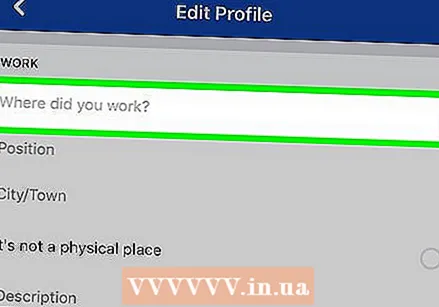 أدخل التفاصيل حول عملك. أكمل الحقول التالية:
أدخل التفاصيل حول عملك. أكمل الحقول التالية: - "أين عملت؟" - أدخل اسم الشركة. إذا كنت تريد الدخول إلى شركة حالية ، فاكتب اسم الشركة واضغط على صفحة الشركة في القائمة المنسدلة التي تظهر.
- "المسمى الوظيفي" - أدخل اسم المسمى الوظيفي الخاص بك (على سبيل المثال ، "المدير").
- "المدينة / القرية" - أدخل اسم المدينة أو بلدة الشركة. هذه الخطوة ضرورية ما لم تحدد الخيار التالي.
- "هذا ليس مكانًا ماديًا" - حدد هذا المربع إذا كان عملك لا يعتمد على الموقع.
- "الوصف" - اختياريًا ، يمكنك إضافة وصف موجز لعملك هنا.
- "منذ" - أضف التاريخ الذي بدأت فيه العمل هنا.
- "حتى" - أدخل التاريخ الذي تركت فيه هذا المنصب.
- "أنا أعمل هنا حاليًا" - حدد هذا المربع إذا كنت تعمل حاليًا في الشركة التي تضيفها ؛ ضع علامة في المربع إذا كنت معتادًا على العمل هنا.
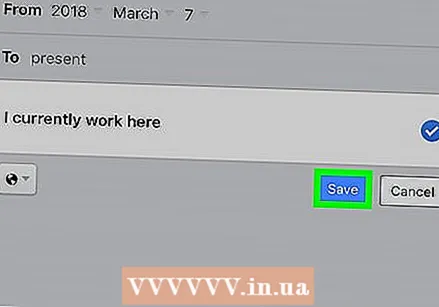 صحافة يحفظ في أسفل الصفحة. هذا يحفظ التفاصيل حول عملك.
صحافة يحفظ في أسفل الصفحة. هذا يحفظ التفاصيل حول عملك. 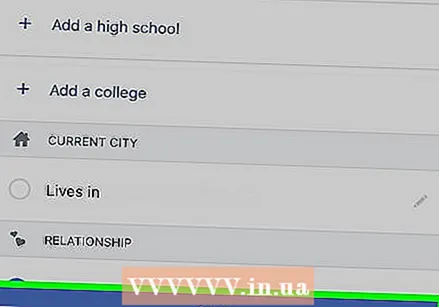 صحافة حفظ. يوجد هذا الخيار أسفل صفحة "تحرير الملف الشخصي". سيؤدي هذا إلى إضافة الوظيفة إلى ملف التعريف الخاص بك.
صحافة حفظ. يوجد هذا الخيار أسفل صفحة "تحرير الملف الشخصي". سيؤدي هذا إلى إضافة الوظيفة إلى ملف التعريف الخاص بك.
نصائح
- يمكن أن يساعد إعداد وظيفة على Facebook Facebook في اقتراح أصدقاء يعملون في نفس الشركة.
- إذا لم تتمكن من تحديث معلومات وظيفتك ، فحاول إجراء تغييرات في متصفح آخر أو على جهاز محمول. قد تحتاج أيضًا إلى تعطيل ملحقات الطرف الثالث النشطة في متصفحك مؤقتًا.
تحذيرات
- بشكل افتراضي ، يتم عرض وظيفتك علنًا.



